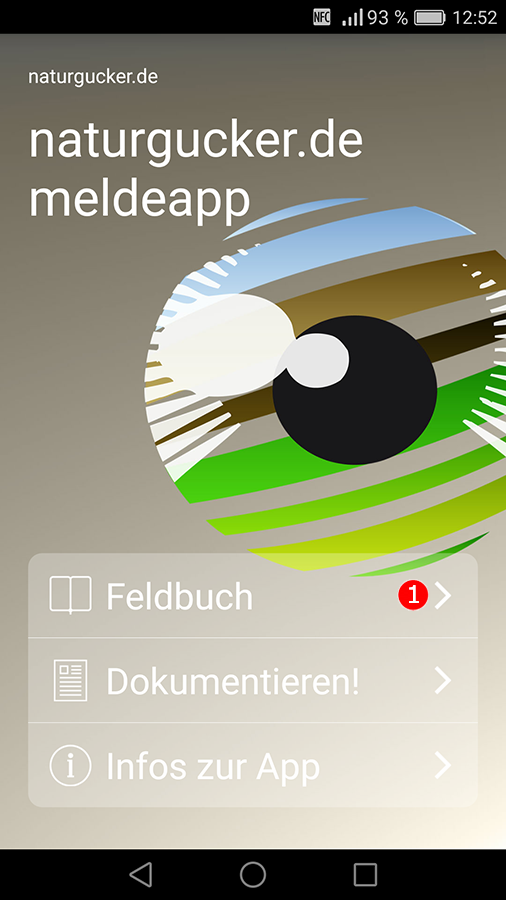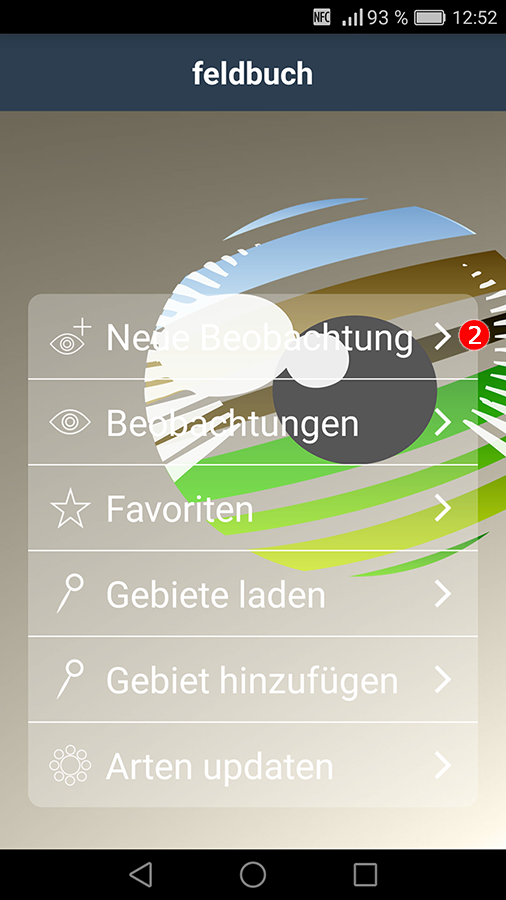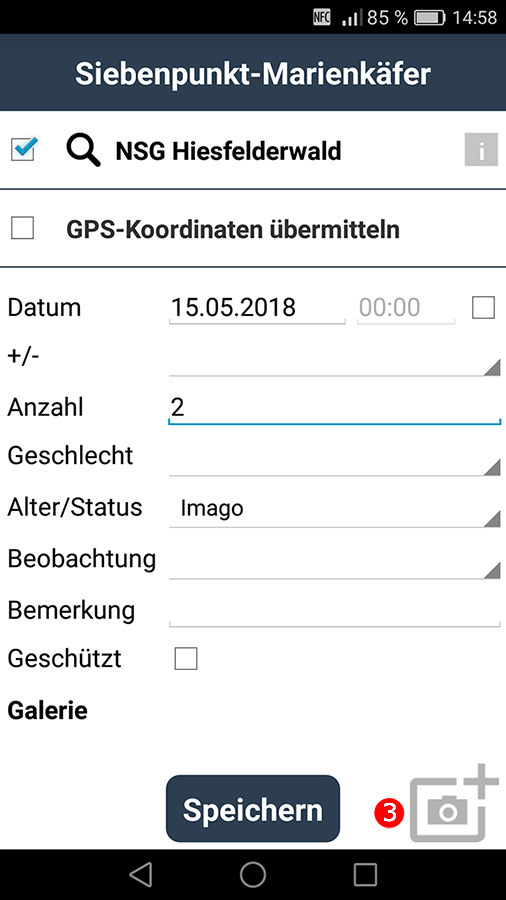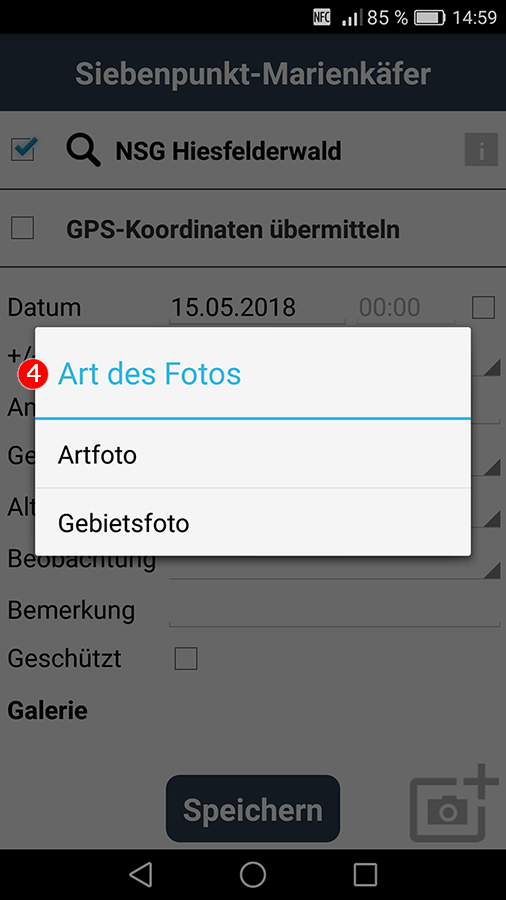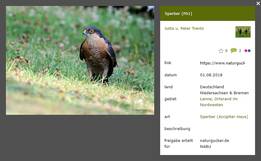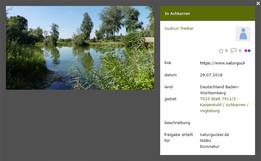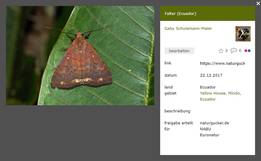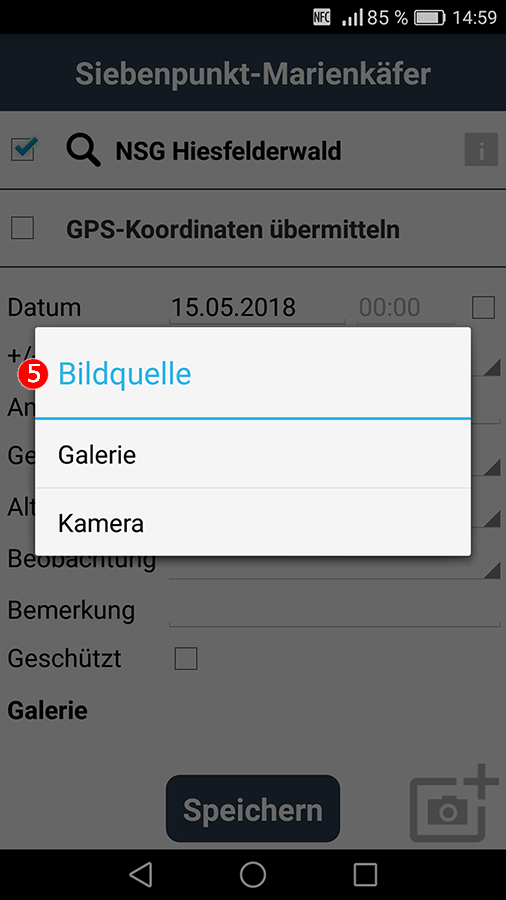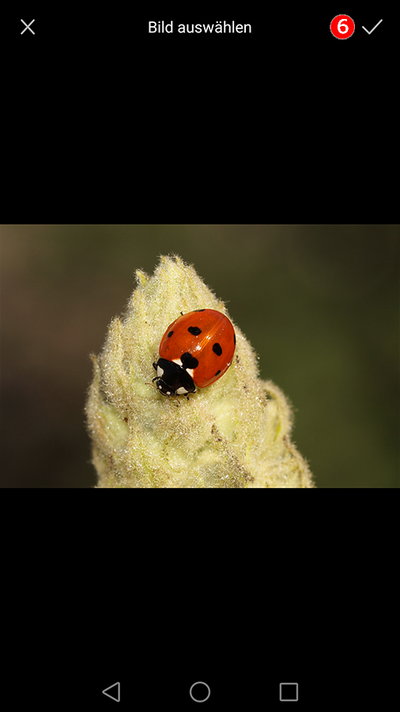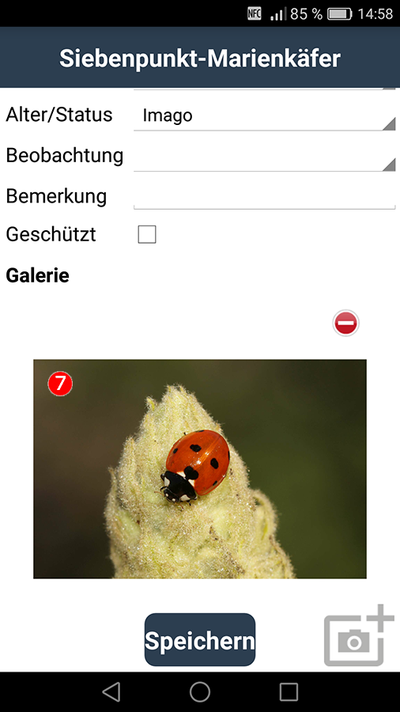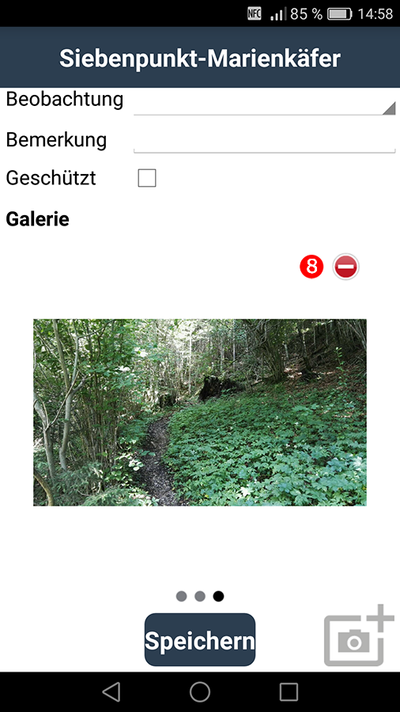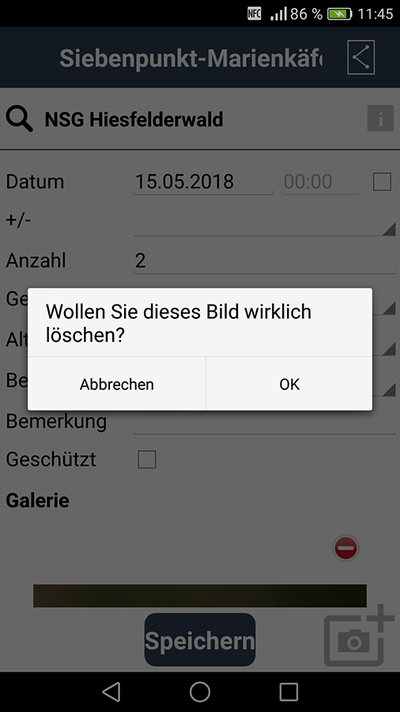Art- und Gebietsbilder hochladen
Die von NABU|naturgucker herausgegebenen und ursprünglich als NaturApps bezeichneten Anwendungen zum Melden von Naturbeobachtungen sind inzwischen durch moderne Web-Apps abgelöst worden. Sie müssen nicht installiert werden und können ganz einfach per Browser geöffnet werden, und das auf allen internetfähigen Geräten von Smartphones über Tablets bis zu Windows-PCs und Macs. All unsere neuen Web-Apps sind kostenlos verwendbar.
Jetzt über die Web-Apps von NABU|naturgucker informieren ...
Wichtiger Hinweis: Die folgenden Informationen beziehen sich auf Apps, von denen viele inzwischen nicht mehr erhältlichen sind. Falls Sie diese noch verwenden, finden Sie hier die entsprechenden Infos. Möchten Sie neu in die Nutzung unserer mobilen Meldemöglichkeiten einsteigen, verwenden Sie bitte eine unserer neuen Web-Apps, siehe Hinweis weiter oben.
Achtung: Die hier beschriebene Funktion des Hochladens von Gebietsbildern ist derzeit nur in der naturgucker.de-Meldeapp verfügbar; in weitere Apps wird sie in Kürze ebenfalls integriert.
Mit den NaturApps von naturgucker.de können Sie nicht nur Beobachtungen erfassen und hochladen, sondern diesen auch Bilder anhängen und sie an naturgucker.de übertragen. Dies gilt sowohl für Artfotos beziehungsweise Belefotos, denen eine beobachtete Art zugewiesen wird, als auch für Gebietsbilder ohne Artzuweisung.
Im Folgenden erfahren Sie, wie dabei vorzugehen ist. Exemplarisch haben wir für die Erstellung dieser Anleitung die naturgucker.de-Meldeapp verwendet.
#4. Art des Fotos wählen
Tippen Sie nun den Menüpunkt "Neue Beobachtung" an, um die Eingabemaske zu öffnen. In dieser können Sie dann auch Bilder an die Beobachtungen hängen.
Hinweis: Hierbei ist unter "Art" in Bezug auf das Foto nicht die biologische Art gemeint, sondern ob es sich um ein Foto handelt, das mit einer biologischen Art verknüpft werden soll (Belegfoto zu einer Beobachtung), oder um ein Foto ohne Artzuweisung, also ein Gebietsbild oder ein Foto, das eine bislang nicht bestimmte Art zeigt.
Unter diesem Absatz sehen Sie Beispiele dafür, wie die Darstellung dieser beiden Fotoarten später auf naturgucker.de aussieht.
Bitte beachten Sie: Wenn Sie sich für "Gebietsbild" entscheiden, wird das Bild zwar mit der gerade im Eingabeformular befindlichen Beobachtung auf Ihrem Smartphone zwischengespeichert. Es ist dabei aber nicht der im Formular genannten Art zugeordnet, sondern dem Gebiet beziehungsweise der GPS-Koordinate. Das heißt, um ein Gebietsbild speichern zu können, müssen Sie in dem Gebiet oder an der jeweiligen Koordinate mindestens eine Beobachtung speichern, an die das Gebietsbild/die Gebietsbilder oder die Bilder unbestimmter Arten gehängt werden können.
#5. Bildquelle wählen
Im nächsten Schritt können Sie festlegen, woher das Bild stammen soll, das Sie der Beobachtung anhängen möchten. Hierbei stehen Ihnen folgende Möglichkeiten zur Auswahl:
- Galerie ( = Bildergalerie auf Ihrem Smartphone)
- Kamera ( = Sie fertigen mit der Kamera ein Bild an und dieses wird direkt an die Beobachtung gehängt)
#6. Bildauswahl bestätigen
Wenn Sie ein Bild ausgesucht haben, müssen Sie diese Auswahl bestätigen, indem Sie das Häckchen oben rechts auf dem Bildschirm berühren. Das Bild wird nun hinzugefügt und Sie können es im unteren Bereich des Beobachtungserfassungs-Formular sehen (siehe Markierung #7).
Sie können nun entweder Ihre Beobachtung und das angehängte Bild speichern, indem Sie auf die gleichnamige Schaltfläche tippen, oder aber Sie hängen wie oben beschrieben weitere Bilder an und speichern die Daten erst danach.
#8. angehängte Bilder löschen
Falls Ihnen beim Anhängen der Bilder ein Fehler unterlaufen ist oder Sie bestimmte Bilder doch nicht speichern und mit der Beobachtung an naturgucker.de übertragen möchten, können Sie das Bild/die Bilder einzeln löschen, indem Sie auf das rote Minus-Symbol klicken. Daraufhin muss eine weitere Abfrage bestätigt werden, um das Bild zu löschen.
Lesetipp
In einem Beitrag, den wir auf naturwerke.net veröffentlicht haben, finden Sie in kurzer, kompakter Form Informationen über den Funktionsumfang der NaturApps: Was können die Apps von naturgucker.de?